图1
step4:按图1默认选中项,40s后自动引导进入图2
650
图2
Step5:图3是G4l使用指导,大致了解后选中EXIT进入到图4。
650
图3
650
图4
Step6:在图4光标处键入g4l,回车后进入到图5,选择Yes,回车。
650
图5
Step7:在图6中,选中RAW Mode ANY filesystem,every bit,local+ftp+cifs(smb)+sshfs+nfs,如图6。
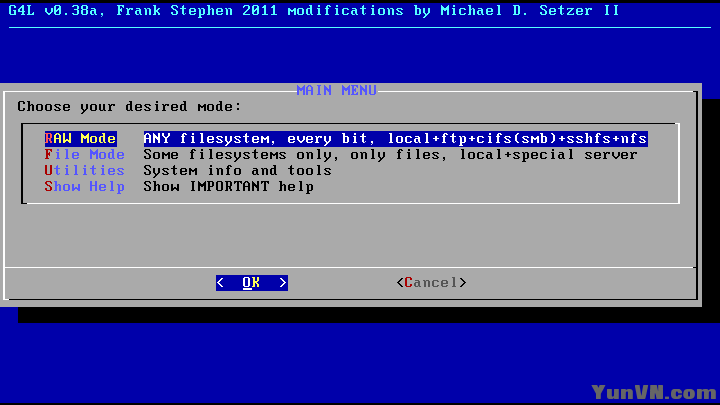
图6
Step8:选中Click'n'Clone Directly clone a drive,即使用克隆方式直接对磁盘进行克隆,如图7。
650
图7
Step9:选择被克隆的源磁盘,选中A:Select source Select source drive () 如图8,回车。
650
图8
Step10:选中源磁盘sda,如图9,OK,回车后出现磁盘克隆信息,如图10。
650
图9
650
图10
Step11:接下来选中目标盘(新加上的磁盘)Select target Select target drive,如图11。
650
图11
Step12:选中目标盘sdb,如图12,按空格键选中,OK,回车,同样出现图13目标磁盘信息。
650
图12
650
图13
Step13:接下来选择Click'n'Clone Clone the drive now!,即开始克隆磁盘并显示克隆进度,操作步骤如图14、图15、图16。
650
图14
650
图15
[url=650]650
图16
Step14:克隆完成后,进入到以下状态,选择PowerOff,如图17,拔掉源磁盘,若从目标盘引导能进入系统,则克隆成功。
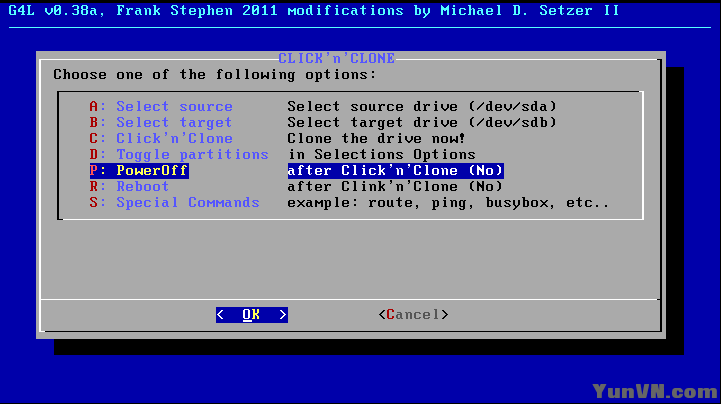
备注:磁盘克隆时一定要搞清楚源盘和目标盘,避免源盘目标盘搞反,破坏源盘数据。
五、磁盘克隆成功后,进入系统,检查文件系统是否都正常。
step1:查看分区表信息是否与源盘一致。
[iyunv@dept2_151 ~]# df -hT #分区表上的信息与源磁盘一致。
Filesystem Type Size Used Avail Use% Mounted on
/dev/mapper/VolGroup00-LogVol00
ext3 18G 13G 3.9G 77% /
/dev/sda1 ext3 99M 32M 63M 34% /boot
tmpfs tmpfs 440M 0 440M 0% /dev/shm
none tmpfs 440M 104K 440M 1% /var/lib/xenstored
step2:以上克隆过程中,源盘为20G,目标盘为30G,即目标盘大于源盘,所以克隆后,可查看到目标盘仍然有未使用的空间。
[iyunv@dept2_151 ~]# fdisk -l #查看到磁盘柱面是从1-3916,而sda2才到2610,即还有空间尚未划分。
Disk /dev/sda: 32.2 GB, 32212254720 bytes
255 heads, 63 sectors/track, 3916 cylinders
Units = cylinders of 16065 * 512 = 8225280 bytes
Device Boot Start End Blocks Id System
/dev/sda1 * 1 13 104391 83 Linux
/dev/sda2 14 2610 20860402+ 8e Linux LVM
即可以使用fdisk /dev/sda 对未使用的空间进行分区,在此就不操作了。
六、并不是人人都有这样的“机会”,碰上磁盘坏道了。通常意外断电会导致文件系统受损,按以下操作可以修复的。前提也要是:先做好数据备份!!有备份我们才能放心大胆地往前探索……
重启系统进入单用户模式
step1:卸载要修复的文件系统 umount dev/mapper/VolGroup00-LogVol00 /
step2:使用fsck手动强制修复 fsck -V -y 即可修复/etc/fstab中所有存在问题的文件系统(也可加-t参数指定有问题的文件系统)。
step3:修复完成后,根据提示重启。
step4:进行系统后,由用户检查相关服务及数据是否有丢失等问题。